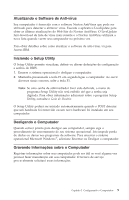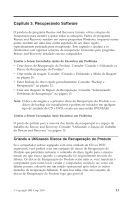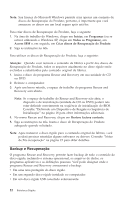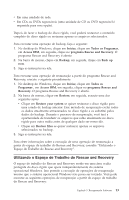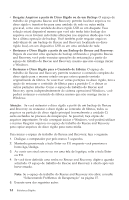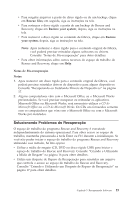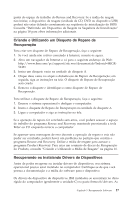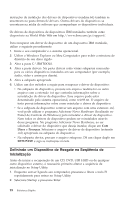Lenovo ThinkCentre M51e (Brazilian Portuguese) Quick reference guide - Page 30
Resgatar, Arquivos, partir, Disco, Rígido, Backup, Restaurar, Backup, Rescue, Recovery, Conteúdo,
 |
View all Lenovo ThinkCentre M51e manuals
Add to My Manuals
Save this manual to your list of manuals |
Page 30 highlights
v Resgatar Arquivos a partir do Disco Rígido ou de um Backup: O espaço de trabalho do programa Rescue and Recovery permite localizar arquivos no disco rígido e transferi-los para uma unidade de rede ou outra mídia gravável, como uma unidade de disco rígido USB ou um disquete. Essa solução estará disponível mesmo que você não tenha feito backup dos arquivos ou se tiverem sido feitas alterações nos arquivos desde que você fez a última operação de backup. Você também pode resgatar arquivos individuais de um backup do Rescue and Recovery localizado no disco rígido local, em um dispositivo USB ou em uma unidade de rede. v Restaurar o Disco Rígido a partir de um Backup do Rescue and Recovery: Depois de executar uma operação de backup utilizando o programa Rescue and Recovery, você pode executar operações de restauração a partir do espaço de trabalho do Rescue and Recovery, mesmo que não consiga iniciar o Windows. v Restaurar o Disco Rígido para o Conteúdo de Fábrica: O espaço de trabalho do Rescue and Recovery permite restaurar o conteúdo completo do disco rígido para o mesmo estado em que estava quando enviado originalmente da fábrica. Se você tiver várias partições no disco rígido, terá a opção de restaurar o conteúdo de fábrica para a partição C: e deixar as outras partições intactas. Como o espaço de trabalho do Rescue and Recovery opera independentemente do sistema operacional Windows, você poderá restaurar o conteúdo de fábrica mesmo que não consiga iniciar o Windows. Atenção: Se você restaurar o disco rígido a partir de um backup do Rescue and Recovery ou restaurar o disco rígido ao conteúdo de fábrica, todos os arquivos na partição do disco rígido principal (normalmente a unidade C) serão excluídos no processo de recuperação. Se possível, faça cópias de arquivos importantes. Se não conseguir iniciar o Windows, você poderá utilizar o recurso Resgatar arquivos no espaço de trabalho do Rescue and Recovery para copiar arquivos do disco rígido para outra mídia. Para iniciar o espaço de trabalho do Rescue and Recovery, faça o seguinte: 1. Desligue o computador por pelo menos 5 segundos. 2. Mantenha pressionada a tecla Enter ou F11 enquanto você pressiona o botão liga/desliga. 3. Ao ouvir um sinal sonoro ou ver uma tela de logotipo, solte a tecla Enter ou F11. 4. Se você tiver definido uma senha no Rescue and Recovery, digite-a quando solicitado. O espaço de trabalho do Rescue and Recovery é aberto após um breve retardo. Nota: Se o espaço de trabalho do Rescue and Recovery não abrir, consulte "Solucionando Problemas de Recuperação" na página 15. 5. Execute uma das seguintes ações: 14 Referência Rápida